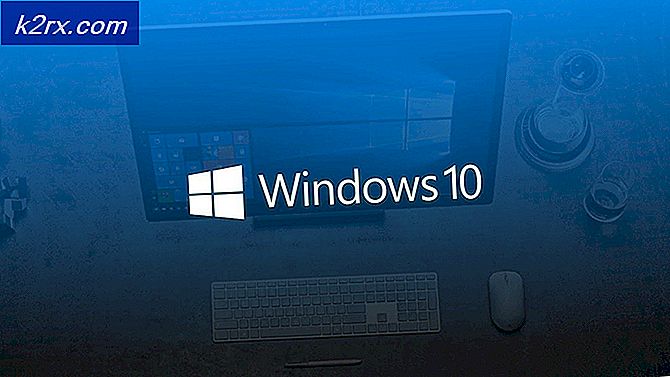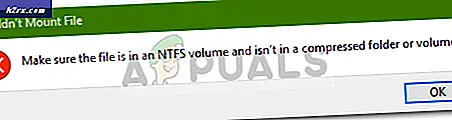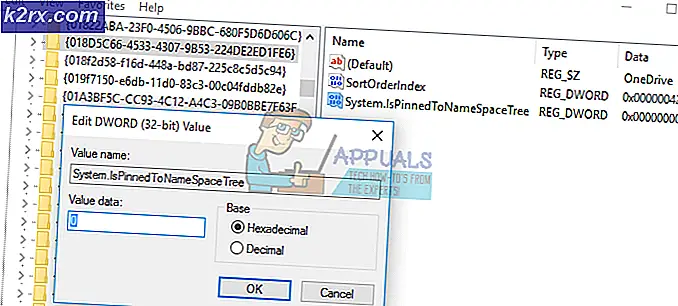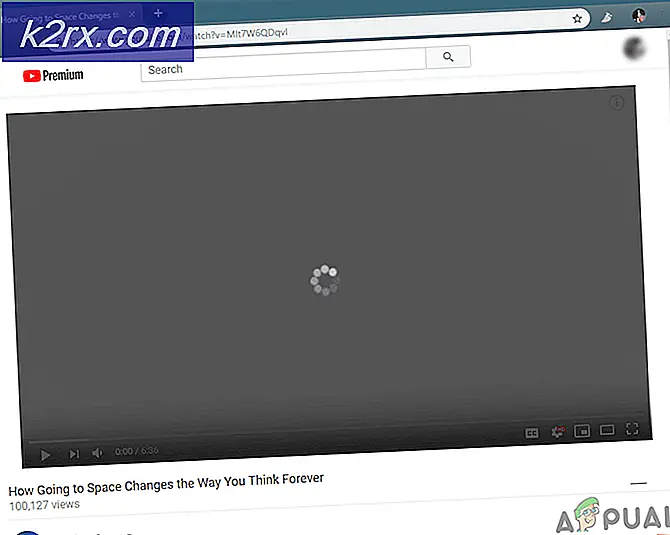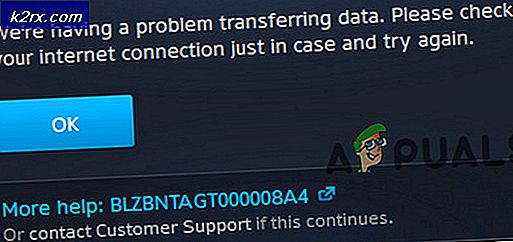Sådan repareres Netflix-fejlkode T1 på Windows 10
Nogle Netflix-brugere støder på T1 fejlkode efter afspilning mislykkes på deres Windows 10-pc (når du bruger Universal Windows Platform Netflix-appen). Nogle berørte brugere rapporterer, at problemet opstår med hvert show, de forsøger at streame, mens andre kun får denne fejlkode med bestemte titler.
Efter at have undersøgt problemet viser det sig, at der er flere forskellige årsager, der vil udløse denne særlige fejlkode. Her er en liste over potentielle synder:
Nu hvor du kender de potentielle årsager, her er en liste over rettelser, som nogle berørte brugere har brugt til at løse problemet:
Metode 1: Genstart computeren
Som det viser sig, er den mest almindelige løsning til dette særlige problem på Windows 10 simpelthen at genstarte din computer og vente på, at den næste opstart er afsluttet. Denne handling ender med at rydde alle midlertidige filer, der kan forstyrre streamingfunktionen.
Flere berørte brugere har bekræftet, at denne handling endelig tillod dem at bruge UWP-appen til Netflix til at streame indhold normalt.
Så hvis du ikke har prøvet dette endnu, skal du genstarte din pc konventionelt og vente på, at den næste opstart er færdig, før du prøver at gentage streaming-operationen.
Hvis du stadig sidder fast med den samme T1-fejlkode, selv efter at du har genstartet din computer, skal du gå ned til den næste potentielle løsning nedenfor.
Metode 2: Genstart eller nulstilling af din router / modem
Da denne særlige fejlkode typisk peger mod et netværksforbindelsesproblem, der forhindrer din computer i at nå Netflix-problemet, skal du også foretage fejlfinding for en TCP / IP-inkonsistens.
Du kan forvente at støde på T1-fejlkoden i en forekomst, hvor din internetudbyder tildeler en dynamisk IP, der hører til et begrænset interval.
Hvis dette scenarie er anvendeligt, skal du kunne rette fejlen via en af nedenstående metoder:
- Genstart routeren eller modemet - At gå denne rute giver dig mulighed for at opdatere dine TCP- og IP-data ved at tvinge din router til at opdatere netværksoplysningerne relateret til din computer.
- Nulstilling af routeren eller modemet - En nulstilling af router / modem vil ende med at rydde eventuelle brugerdefinerede indstillinger, der kan bidrage til, at denne fejl vises i Netflix UWP-appen.
A. Genstart din router / modem
Hvis du vil rette en inkonsekvens i en router / modem og undgå fjernelse af følsomme data, er det sådan.
Ved at genstarte din netværksenhed vil du ende med at rydde midlertidige data (TCP / IP), som din router eller modem i øjeblikket vedligeholder. Hvis T1-fejlkoden skyldes noget, der er rodfæstet i dine netværkstemp-filer, skal denne handling løse problemet helt.
For at udføre en genstart på din router eller modem skal du finde ON / OFF-knap på din netværksenhed (typisk placeret på bagsiden af din router).
Når det lykkes dig at finde det, skal du trykke på det en gang for at afbryde strømmen, derefter frakoble strømkablet fysisk og vente et helt minut for at sikre, at strømkondensatorerne er helt drænet.
Når du er færdig med at vente, skal du tilslutte strømkablet igen og starte din router eller modem konventionelt og se om problemet er løst i Netflix, når internetadgangen er gendannet.
B. Nulstilling af din router / modem
Hvis en simpel genstart af router / modem ikke fungerede for dig, og du stadig har mistanke om, at din nuværende netværksopsætning forårsager dette problem, skal du gå videre med en nulstillingsprocedure.
Husk nu, at denne handling i det væsentlige vil gendanne din router eller modemmetilstand til en fabrikstilstand. Dette betyder, at alle gemte data går tabt. Dette inkluderer PPPoE-legitimationsoplysninger, videresendte porte, blokerede enheder og andre data.
Hvis du er fast besluttet på at følge denne procedure, kan du starte en procedure til nulstilling af router / modem ved at finde Nulstil knappen (på bagsiden af din enhed) og brug en skarp genstand som et tandstikker eller en skruetrækker til at trykke på og hold den nede i ca. 10 sekunder eller indtil du bemærker, at alle de forreste lysdioder blinker på samme tid.
Når nulstillingsproceduren er afsluttet, skal du genoprette Netflix-adgangen og se, om problemet nu er løst.
Bemærk: Hvis du er ISP (Internet Service udbyder) bruger PPPoE, du bliver også nødt til at konfigurere din router igen med dine brugerdefinerede legitimationsoplysninger for at løse problemet.
Hvis du allerede har forsøgt at genstarte og nulstille din netværksenhed, og du stadig får den samme fejlkode, skal du gå ned til næste potentielle løsning nedenfor.
Metode 3: Forbedring af din forbindelse
Hvis ingen af metoderne ovenfor har hjulpet dig, skal du begynde at overveje det faktum, at du muligvis støder på en flaskehals med din nuværende internetforbindelse.
Hvis dette scenarie er anvendeligt, er en ting, du kan gøre, at flytte væk fra en trådløs forbindelse og flytte til en kabelforbundet (ethernet) forbindelse for at forbedre forbindelseshastighederne.
At flytte til kablet kan være lidt af en ulempe, men det vil gøre en verden til forskel, hvis du er tvunget til at arbejde med mindre end gennemsnittet internethastigheder.
Hvis det ikke er en mulighed, og du er tvunget til at bruge en trådløs forbindelse, kan du muligvis se T1-fejlen på grund af det faktum, at din enhed er for langt fra din router. I dette tilfælde bør du overveje at få en Wi-Fi-rækkevidde til at lindre denne bekymring.
Bemærk: Hvis du ikke vil investere i nyt udstyr, kan du også gør din Android-telefon til en Wi-Fi Extender.
Hvis dine internethastigheder ikke skyldes skylden for T1-fejlkoden, skal du gå ned til den endelige løsning nedenfor.
Metode 4: Brug af Netflix fra en tredjepartsbrowser
Hvis du har prøvet alle mulige rettelser ovenfor, og du stadig sidder fast med T1-fejlkoden, når du forsøger at streame indhold fra Netflix fra UWP-appen, kan du overveje at bruge et tredjepartsalternativ.
Flere berørte brugere, der beskæftiger sig med det samme problem, har bekræftet, at de endelig formår at streame indhold fra Netflix uden denne fejlkode, efter at de flyttede væk fra UWP-appen på Windows 10 og brugte Netflix direkte fra en tredjepartsbrowser.
Funktionaliteten er nøjagtig den samme, den eneste potentielle ulempe er, at du måske oplever en tungere GPU- og CPU-brug, når du streamer fra Netflix.
Her er et par tredjepartsbrowsere, som du bør overveje:
- Google Chrome
- Mozilla Firefox
- Modig browser
- Opera Browser